Windows 8.1 är släppt och det betyder att miljontals användare nu uppdaterar sina datorer. Tyvärr kommer ett antal av dessa stöta på problem med installationer som antingen avbryts under processen eller kraschar helt med betydligt otäckare resultat än en enkel omstart.
Det finns alltid en viss risk med installationer av operativsystem och med Windows 8.1 kan den hänga sig på flera olika ställen. Bland annat vid 10%, 90%, 44%, när Windows-logon visas, vid Vänligen vänta, vid en helt svart skärm och mer. Det finns dock fyra enkla knep för att få igång det hela igen.
- Installera den färdiga versionen av Windows 8.1. Den här kanske känns lite löjlig, men det finns mängder av ofärdiga versioner ute på internet och en Preview är inte detsamma som den som släpptes den 17 oktober i år. Ladda ned och installera direkt från Microsoft för säkerhetsskull.
- Koppla ur alla externa enheter, så som datormöss och tangentbord. En chansning utan dess like, men det har rapporterats hjälpa för en del. Varför det fungerar kan man inte svara på, men eventuellt så är det dåliga drivrutiner som ställer till det för några. Testa – fungerade det för dig?
- Vänta lite till. För mig tog det mer än 3 (!) timmar innan installationen hade färdigställts och det kan vara värt att hålla ut en stund länge än man egentligen tänkt. Det tar inte en hel dag att bli klar, men åtminstone några timmar om man har otur. För vissa tar det bara tio minuter eller så.
- Uppdatera datorns BIOS. Ibland kan moderkortets mjukvara ställa till det, speciellt om man har ett äldre moderkort eller åtminstone en äldre mjukvara. Gå till tillverkarens hemsida och skaffa en uppdatering om det finns, installera och testa sedan om Windows 8.1 går att lägga in igen.
Om installationen skulle stanna vid uppstartskärmen och varken F2 eller F12 fungerar – använd då datorns startknapp som en sista utväg. När Windows 8 startat igen kan man testa följande:
- Vid startskärmen, skriv wsreset och klicka på alternativet som visar en Windows Store-ikon.
- Öppna en kommandprompt (cmd) som administratör och skriv ipconfig /release. Tryck enter och skriv sedan ipconfig /renew, och tryck enter.
- Om det finns andra nätverk tillgängliga kan det vara en lösning att testa något av dessa istället för ditt primära.
- Testa att köra det inbyggda verktyget Windows Update Troubleshooter.
Lycka till!










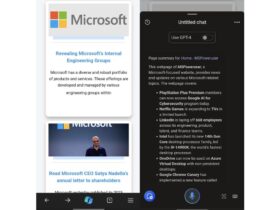
Lämna ett svar
Visa kommentarer